U videozapise clipchamp možete dodati glasovne prijenose na četiri načina.
-
Koristite našu značajku AI za tekst u govor.
-
Uvezite audiodatoteku koju ste snimili na telefonu ili nekoj drugoj aplikaciji na računalu.
-
Snimanje videozapisa web-kamere u aplikaciji Clipchamp i odvajanje audiozapisa.
-
Snimanje audiozapisa u aplikaciji Clipchamp.
1. Dodajte računalni glasovni prijenos pomoću naše značajke AI teksta u govor
Zahvaljujući značajci AI voiceover, riječi možete pretvoriti u prirodni zvuk prijenosa glasa u raznim naglascima u aplikaciji Clipchamp. Postoji 400 jedinstvenih glasova koje možete odabrati, s različitim naglascima i zvukovima. Nudimo 170 jezika.
Da biste dodali AI voice-over, odaberite karticu& stvori na alatnoj traci, a zatim odaberite mogućnost t extu govor.
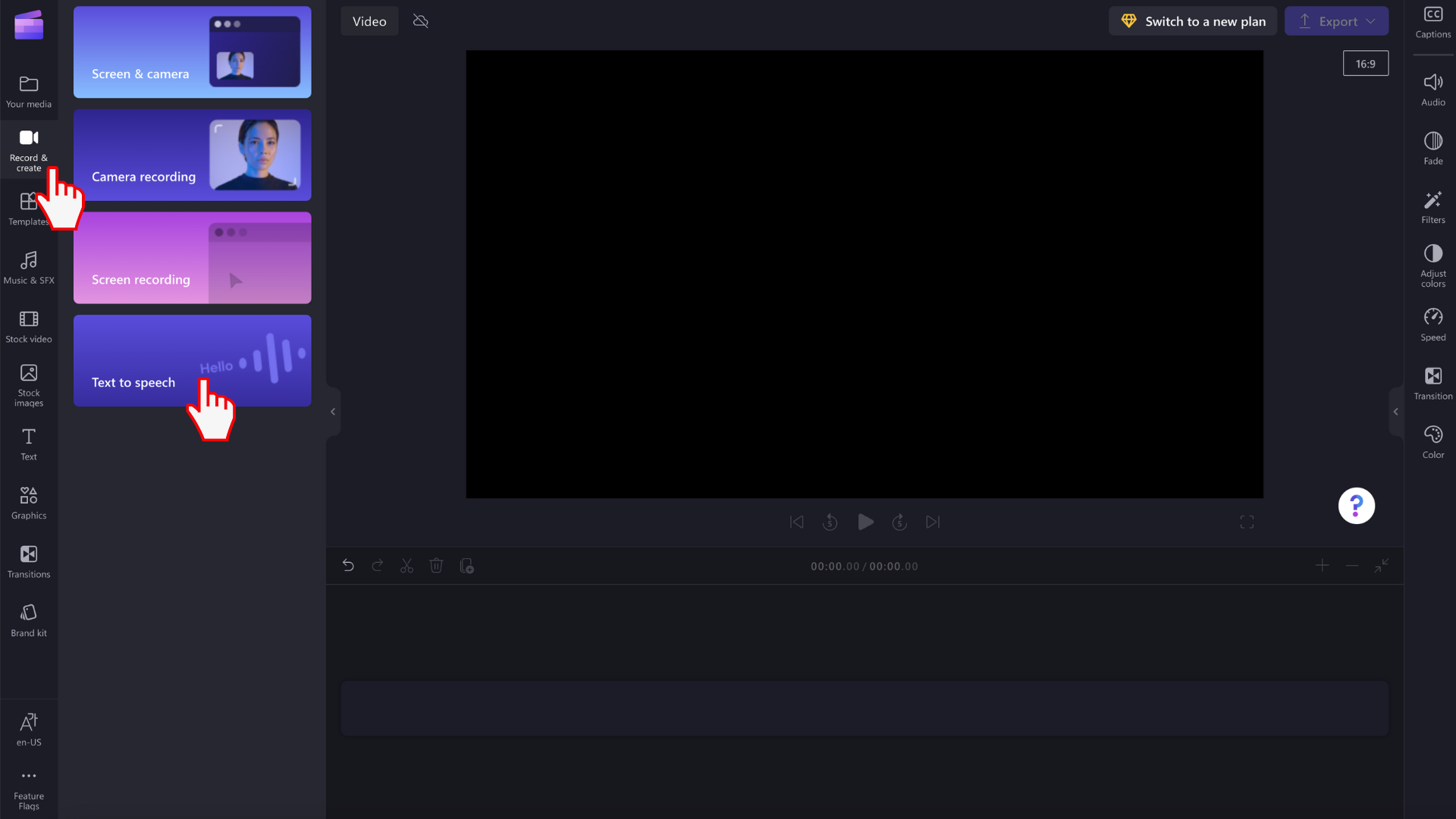
2. Uvezite voiceover u Clipchamp
U aplikaciji za snimanje audiozapisa možete snimiti prijenos glasa i uvesti audiodatoteku pomoću gumba za uvoz medijskog sadržaja u biblioteci medijskih sadržaja u projektu za uređivanje. Možete i povući & ispustiti zvučnu datoteku s računala.
Većina pametnih telefona sa sustavom Android ili Apple ima predinstaliranu aplikaciju za snimanje zvuka. Na iPhoneu se zove Glasovni dopisi.
NAPOMENA: ako snimite voiceover na telefonu, datoteka će se morati kopirati na računalo da biste je mogli dodati u Clipchamp. To se jednostavno može učiniti pomoću funkcije sinkronizacije u aplikaciji ili čak slanjem datoteke e-poštom.
3. Snimite videozapis web-kamere u clipchamp, a zatim odvojite zvuk
Voiceover možete snimiti izravno u clipchamp tako da snimite videozapis web-kamere, dodate dobiveni isječak na vremensku crtu za uređivanje projekta, a zatim odvojite audiozapis.
Na taj ćete način na vremenskoj crti imati evidenciju videozapisa i audiozapis koji možete zasebno uređivati.
4. Snimanje audiozapisa u clipchampu
Zadnje što nije ni najmanje potrebno, možete napraviti audiosnimku izravno u projektu uređivanja bez uključivanja web-kamere. Da biste to učinili, idite & stvaranje zapisa na lijevoj strani sučelja i
-
u osobnoj verziji aplikacije Clipchamp odaberite mogućnost izbornika Zvuk. To će vam omogućiti snimanje glasovnog prijenosa koji će se dodati kao audiozapis u vaš projekt.
-
u radnoj verziji aplikacije Clipchamp odaberite mogućnost Web-kamera . Tamo se možete prebaciti na snimanje samo za zvuk.










